아이폰 gif 움짤 만들기 단축어 설정 방법 (+ 동영상 GIF변환)

이번 콘텐츠에서는 별도의 앱 설치 없이 아이폰 gif 만들기 방법을 소개한다. 인스타그램, 블로그 등 개인 SNS 채널을 운영할 때 동영상, 사진보다 움짤이라고도 불리는 'Graphics Interchange Format' 파일이 효과적일 때가 많다. 만드는 법이 어렵거나 번거롭지 않을까 지레 겁먹지 않아도 된다. 터치 몇 번이면 누구나 손쉽게 가능하다.
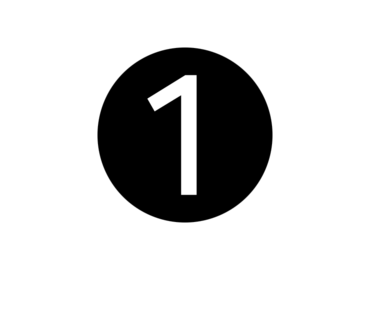
움짤 만들기 아이폰 단축어 생성
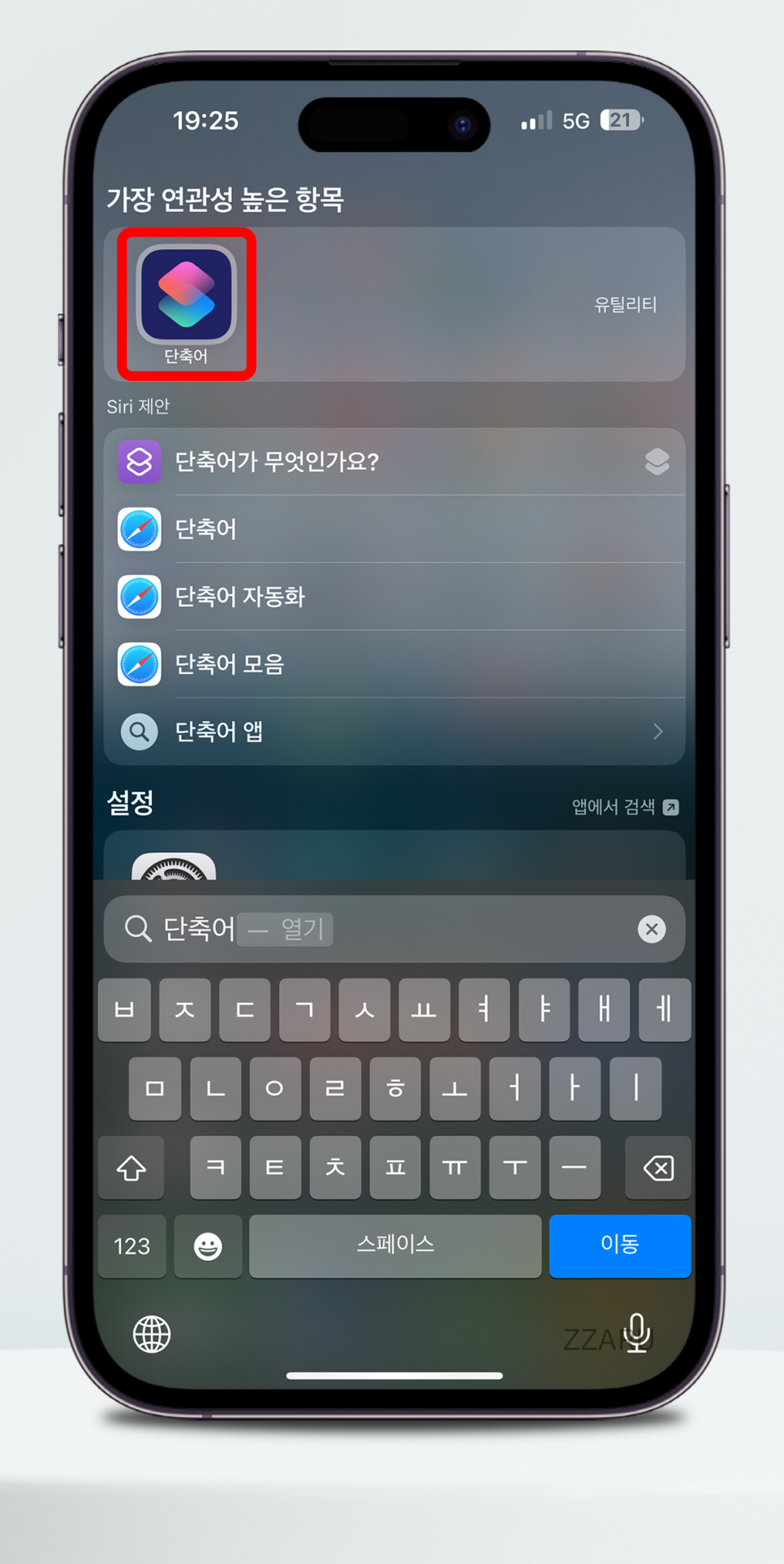
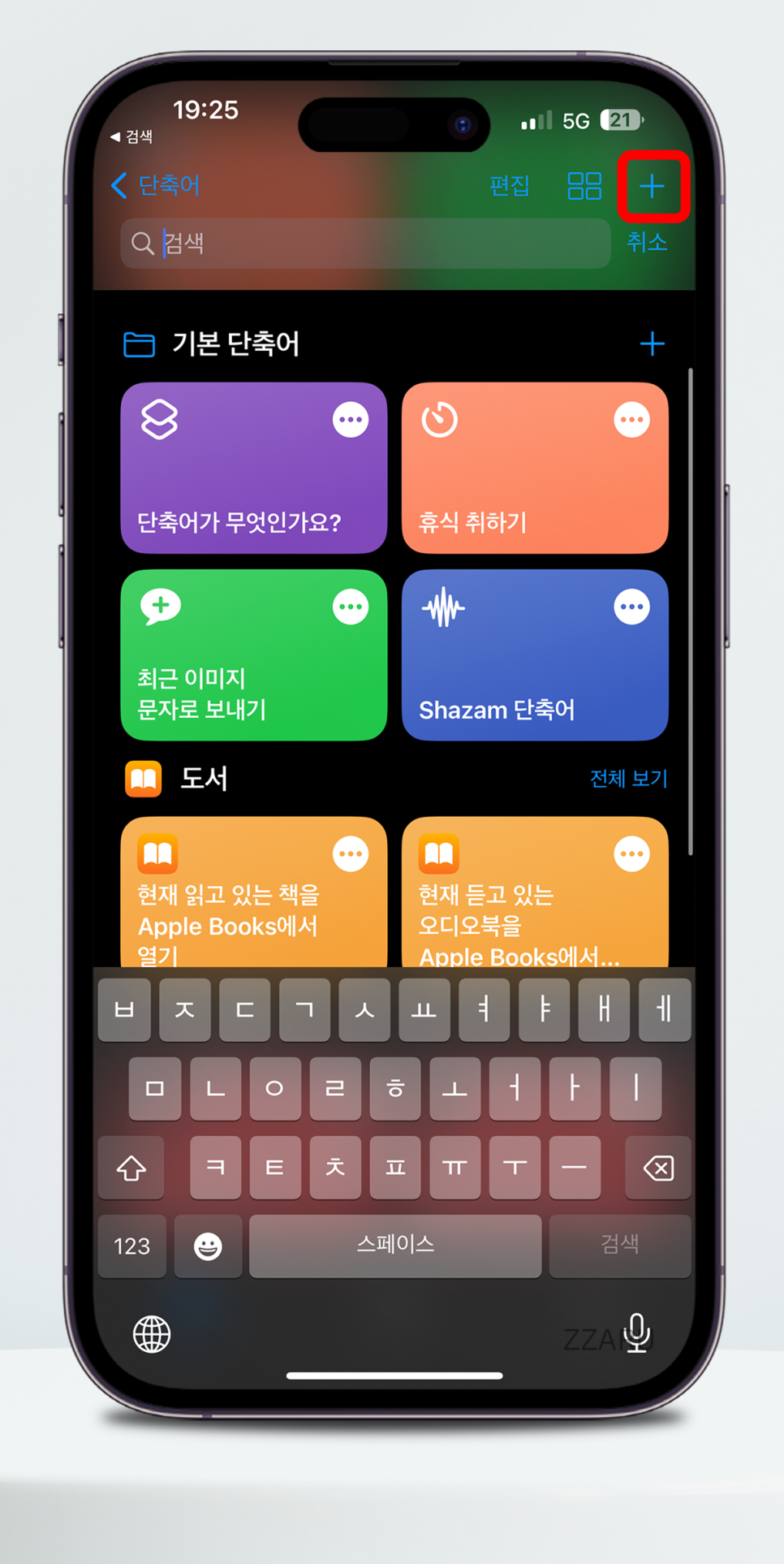
iPhone 기본 앱 중 하나인 단축어를 활용한다. 쉽게 일련의 작업을 하나의 명령어로 묶어 놓고 재활용하는 것으로 이해하면 된다. 처음에 한 번만 gif 만들기에 필요한 앱들을 지정하고 관련된 설정을 적용해 놓으면 그 이후부터는 터치 몇 번으로 움직이는 이미지를 손쉽게 얻을 수 있다. 시작해 보자.
1. iOS 앱 검색에서 '단축어'를 찾아 실행하자.
2. 우측 상단에 있는 '생성(+)' 버튼을 터치하자.
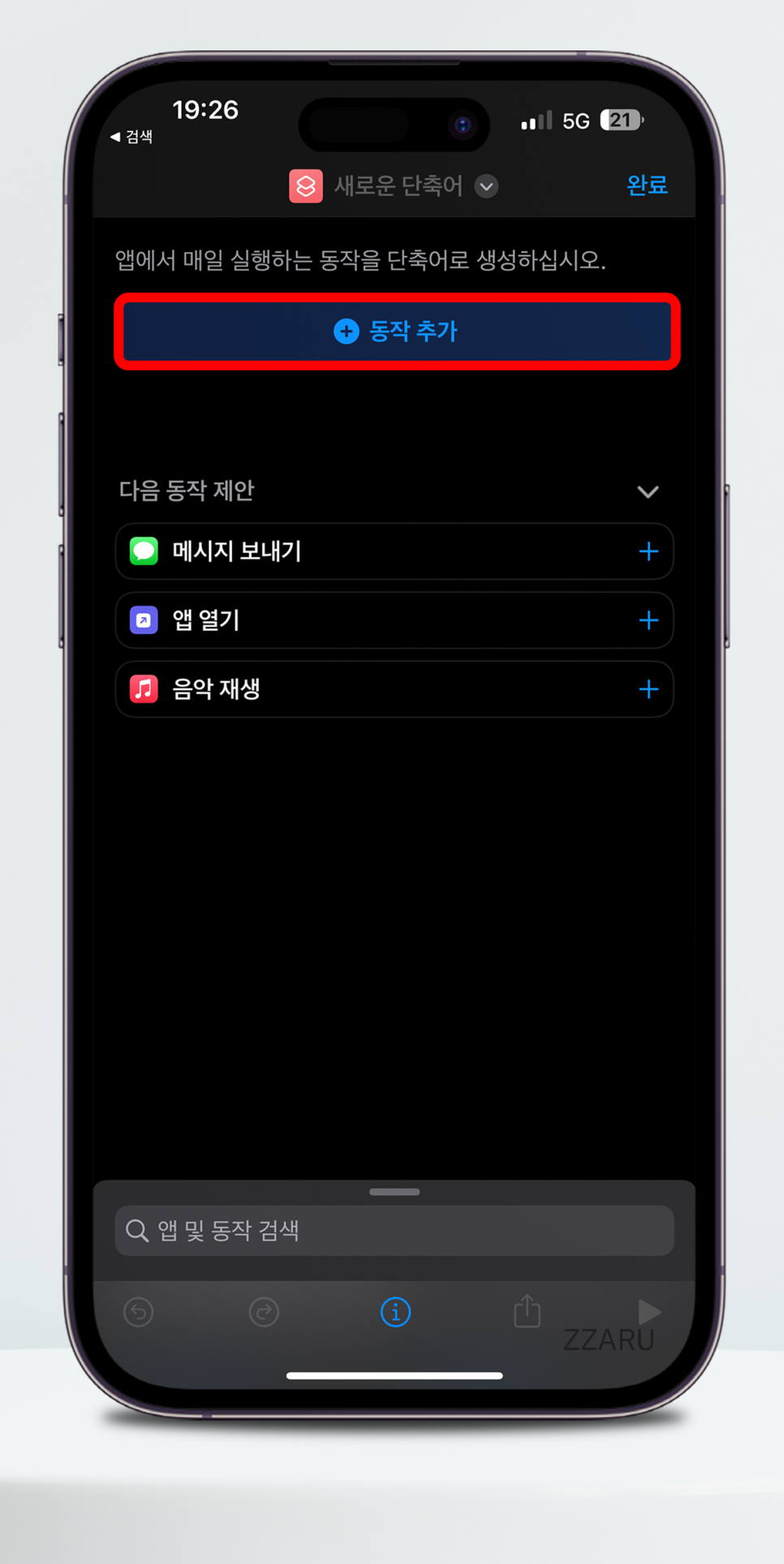
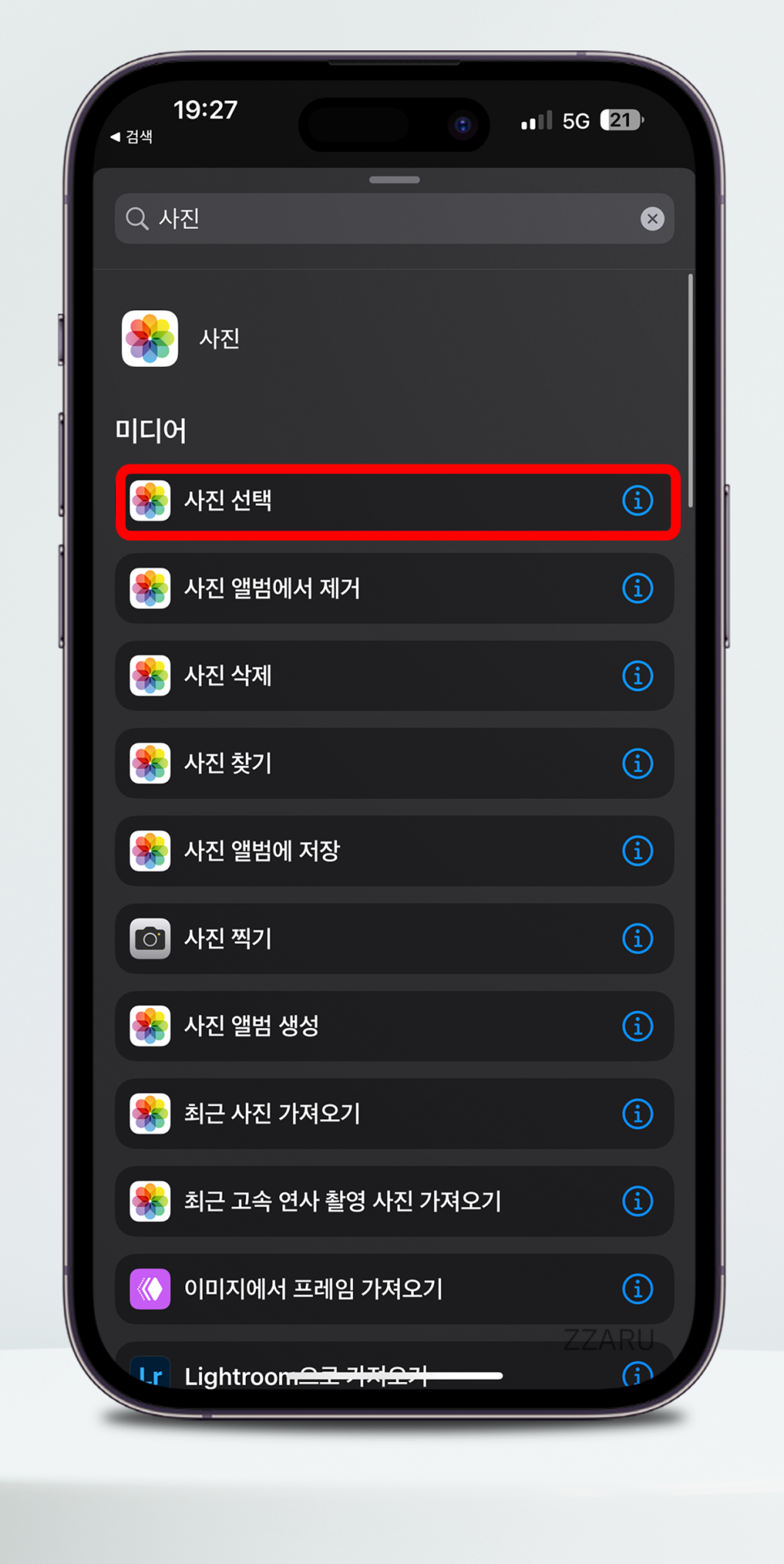
3. [동작 추가] 버튼을 클릭하자.
4. 검색란에 '사진 선택'을 입력하고 선택하자.
아이폰 gif 만들기 첫 번째 작업으로 사진 앱에서 재료(이미지, 비디오)를 선택하겠다는 의미다.
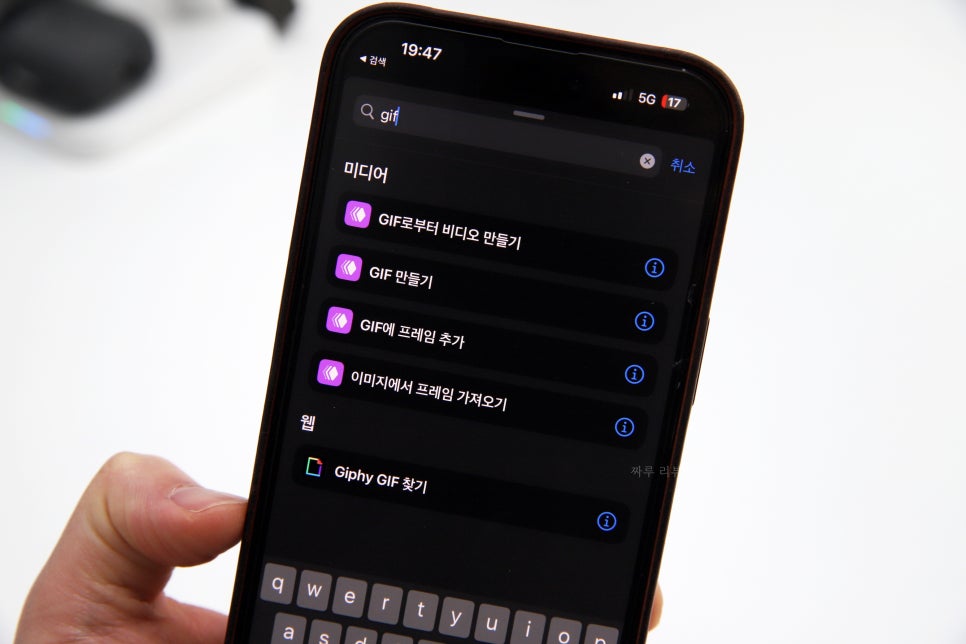
5. 화면 하단에 있는 [앱 및 동작 검색] 창에 'GIF 만들기'를 입력하고 추가하자.
6. [다음 동작 제안] 리스트에서 '사진 앨범에 저장' 항목을 추가하자.
7. 아이폰 단축어 설정 페이지 상단 정중앙에 있는 이름을 알맞게 변경하자.
눈치 빠른 사람이라면 위 2가지 동작이 어떤 역할을 하는지, 왜 필요한지 눈치챘을 것이다. 앞서 사진 앱에서 선택한 재료에 iOS에서 기본적으로 지원하는 GIF 만들기 기능을 적용한 뒤 그 결과물을 다시 사진 앱에 저장하라는 의미다.
우측 완료 버튼을 누르기 전에 사진, 동영상 GIF 변환 관련 세부 설정을 진행해야 한다.
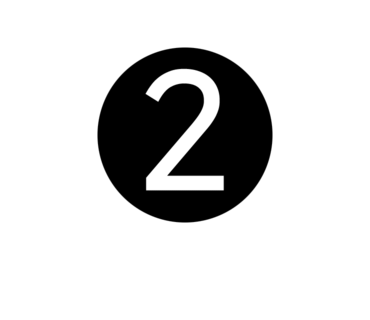
사진 → GIF 세부 설정
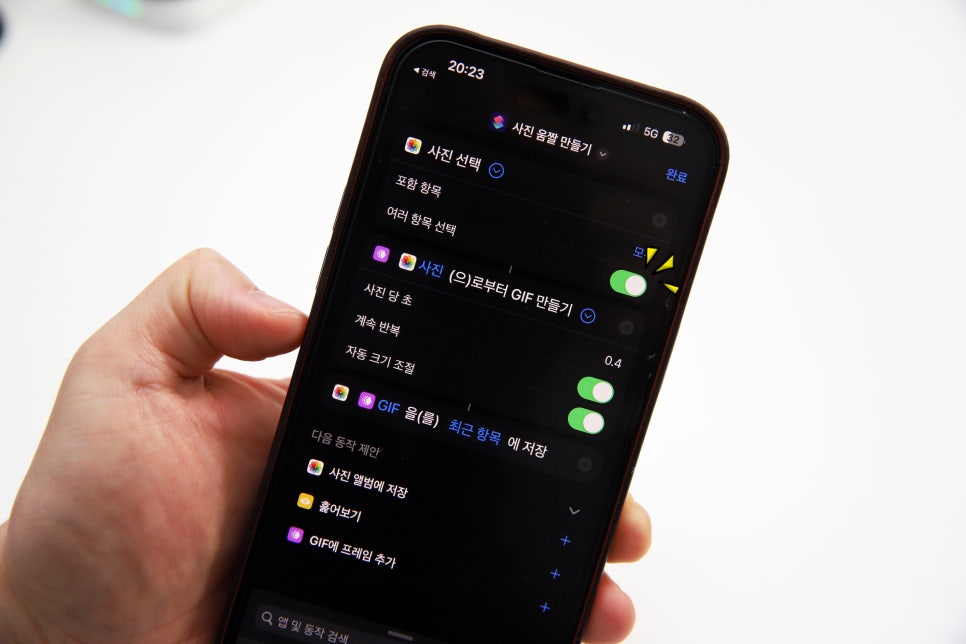
앞서 아이폰 단축어에 3가지 동작을 추가했다. 이름 옆에 있는 '〉' 아이콘을 확인할 수 있을 것이다. 터치해 보자. 그럼 동작과 관련된 세부 설정들이 드롭 다운 형태로 화면에 출력된다.
여기서 여러 장의 사진을 하나의 움직이지는 이미지로 만들기 위해서는 먼저 첫 번째, [사진 선택] 동작에서 '여러 항목 선택' 기능을 활성화해야 한다.


왼쪽보다 사진 당 초 값이 짧은 오른쪽이 훨씬 부드럽다.
그리고 두 번째, [사진으로부터 GIF 만들기] 동작에서 결과물의 퀄리티를 조절할 수 있다.
- [jd
- [jd
사진 당 초 : 해당 값이 짧을수록 자연스러운 움짤이 만들어진다. 이미지 개수가 많아야 충분한 재생 시간이 확보된다.
- [jd
사진 당 초 : 해당 값이 짧을수록 자연스러운 움짤이 만들어진다. 이미지 개수가 많아야 충분한 재생 시간이 확보된다.
사진 당 초 : 해당 값이 짧을수록 자연스러운 움짤이 만들어진다. 이미지 개수가 많아야 충분한 재생 시간이 확보된다.
- [jd
계속 반복 : 1회만 재생되길 원할 때 해당 옵션을 비활성화하면 된다.
계속 반복 : 1회만 재생되길 원할 때 해당 옵션을 비활성화하면 된다.
- [jd
자동 크기 조절 : 비활성화하고 최소 너비 640, 높이 480로 설정하길 권한다. 해당 옵션을 활성화해 놓으면 결과물의 화질이 너무 낮기 때문이다. 단, 너비와 높이를 너무 높이면 용량이 100MB가 훌쩍 넘어가는 경우가 있다.
자동 크기 조절 : 비활성화하고 최소 너비 640, 높이 480로 설정하길 권한다. 해당 옵션을 활성화해 놓으면 결과물의 화질이 너무 낮기 때문이다. 단, 너비와 높이를 너무 높이면 용량이 100MB가 훌쩍 넘어가는 경우가 있다.

동영상 GIF 변환 세부 설정
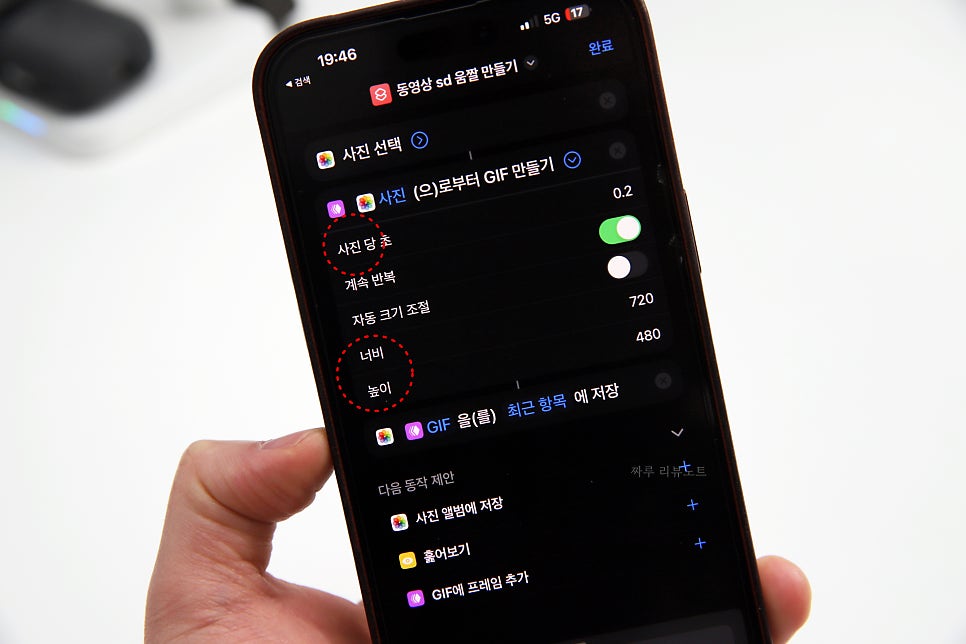
옵션 자체는 같지만, '사진 당 초', '너비와 높이'가 결과물 용량에 끼치는 영향이 훨씬 더 크자는 점을 확인해야 한다. 마찬가지로 사진 당 초 값이 짧을수록 뚝뚝 끊기는 느낌 없이 부드럽게 재생된다. 0.01 단위까지 디테일한 설정이 가능하지만, 그만큼 용량 압박이 심해진다.

640 x 480 해상도, 0.4초 설정 결과물
너비와 높이 역시 마찬가지. HD, FHD, 그 이상도 설정할 수 있다. 용량만 감당된다면 말이다. 참고로 20초 이상의 재생 시간을 지닌 동영상을 4K 해상도로 GIF 만들기 작업을 진행하면 '응용 프로그램과 통신할 수 없습니다.' 에러가 발생한다.

사용성을 극대화하고 싶다면 아이폰 gif 만들기에 사용할 재료 타입, 설정 옵션에 따라 아이폰 단축어를 여러 개 만들어 놓는 게 좋다. 인스타그램에 업로드할 움짤과 블로그에 업로드할 움짤의 옵션이 다를 수 있으니 말이다.
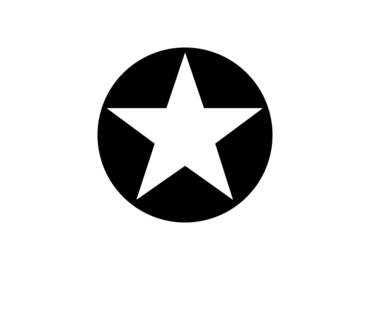
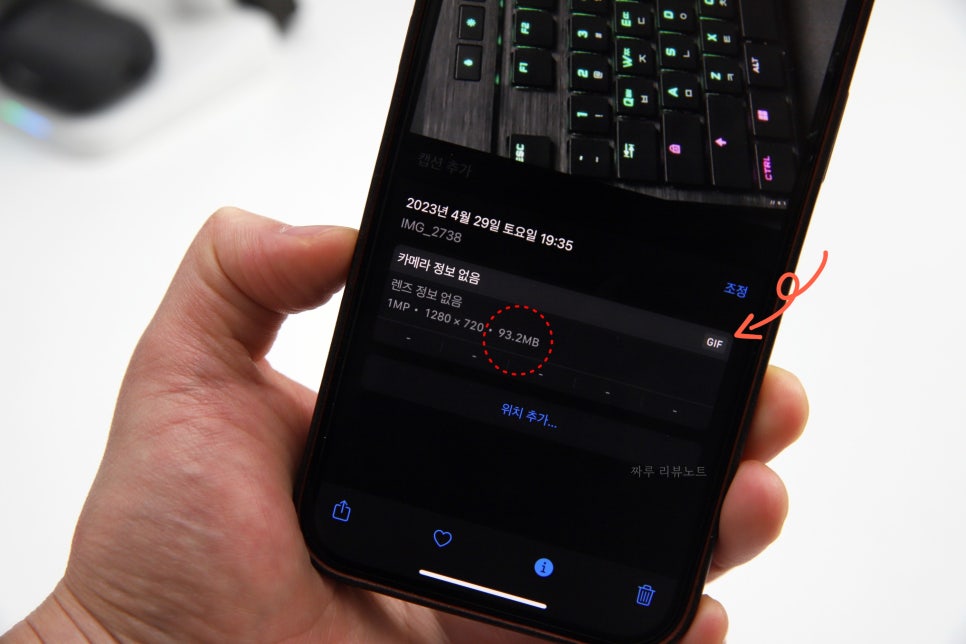
마지막으로 아이폰 단축어 설정 페이지 우측 상단에 있는 [완료] 버튼을 눌러 저장하자.
단축어 사용 방법은 간단하다. 만들어 놓은 움짤 만들기 단축어를 실행하면 자동으로 사진 앱이 실행된다. 거기서 재료만 선택해 주면 끝! 그럼 변환 및 저장이 자동으로 이뤄진다. 쉽다.
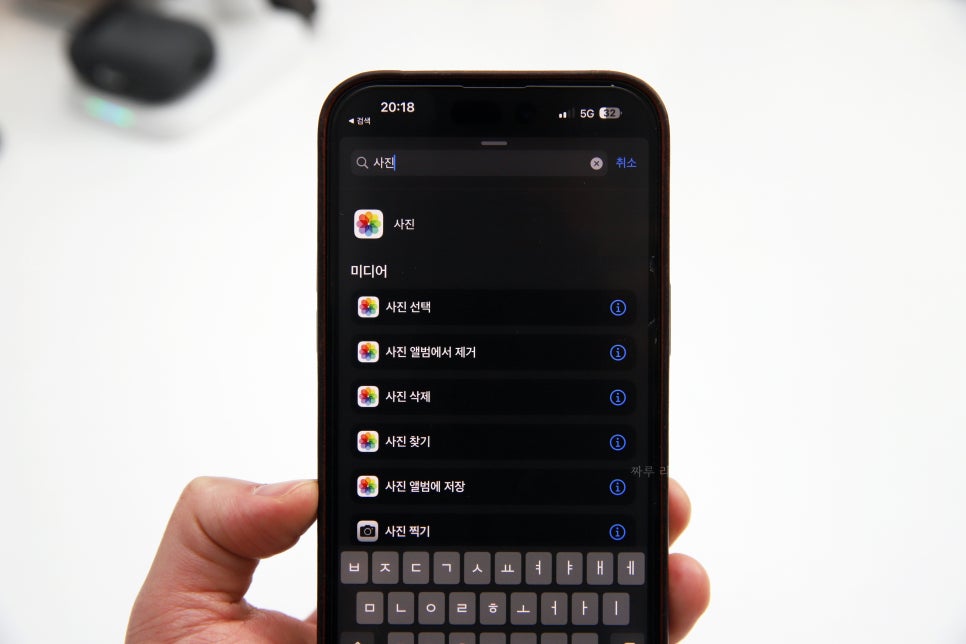
오늘은 기본 앱을 활용한 아이폰 gif 만들기 방법을 소개했다. 서드파티 앱을 설치하거나 무료 웹 사이트를 이용하지 않고도 손쉽게 고품질 움짤을 만들 수 있다는 점에서 매력적이다. 여러분이 업로드할 플랫폼에 최적화된 설정을 한 번만 잘 설정해 놓으면 그 이후부터는 간편하게 사용할 수 있을 것이다! 끝.
